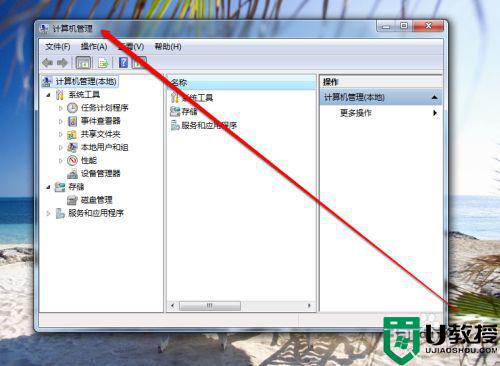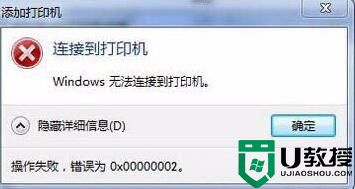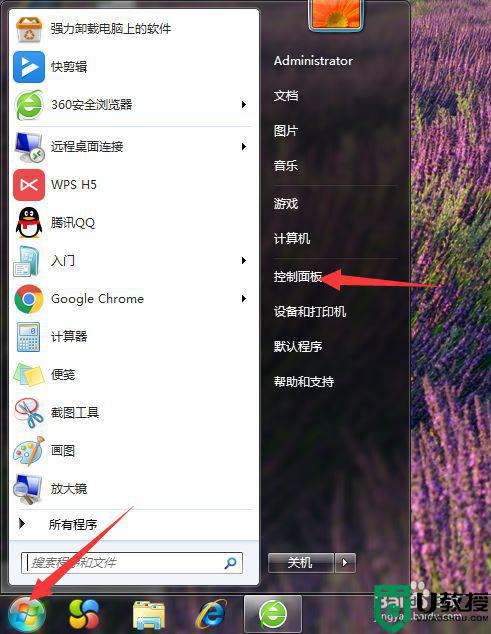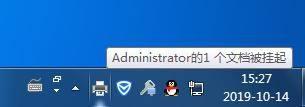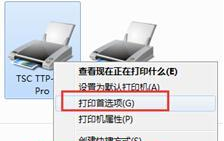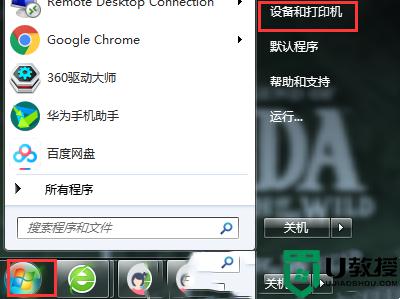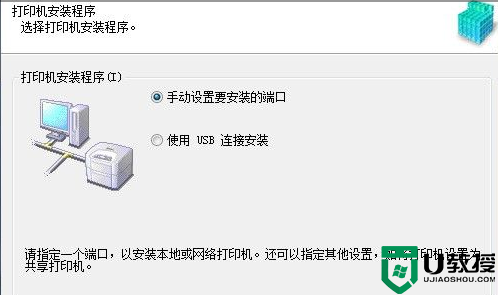win7打印机0x00000002怎么回事 win7打印机不能打印0x00000002如何修复
时间:2021-07-31作者:huige
打印机作为日常办公常用的工具,使用过程中避免不了遇到各种问题,比如近日有win7 64位旗舰版系统用户在使用打印机的时候,发现无法打印,弹出窗口显示操作无法完成,错误0x00000002,不知道该怎么办,为此,本文给大家找到了win7打印机不能打印0x00000002的详细修复方法供大家参考。
具体解决方法如下:
1、同时按下Win键+R键,打开运行。
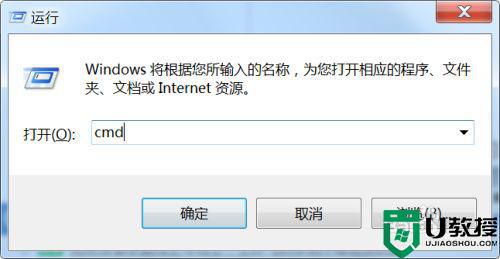
2、在运行窗口输入services.msc,回车或者点击确定,打开服务。
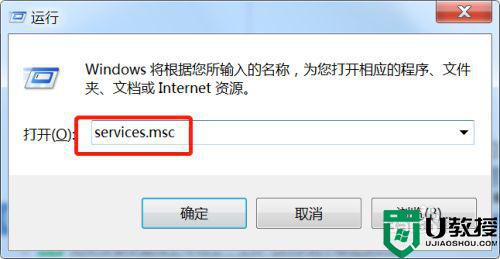
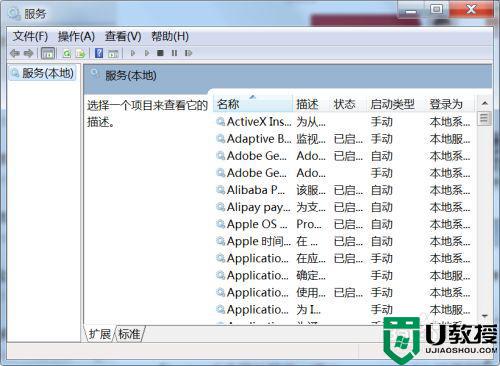
3、在服务列表中,下拉找到Print Spooler。
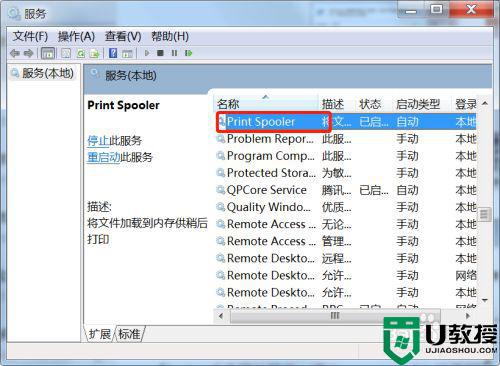
4、双击打开该项,启动类型为自动,点击启动,接着应用。
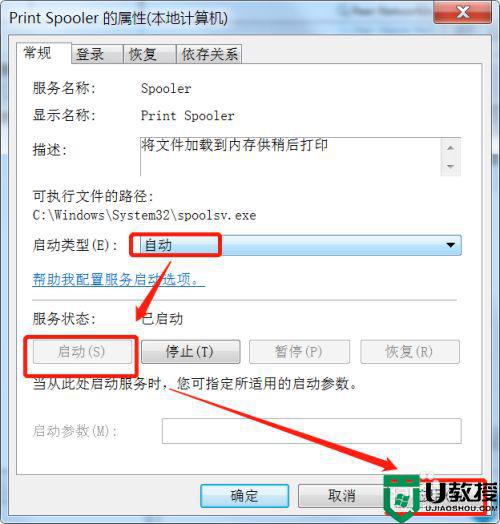
5、重启电脑即可。
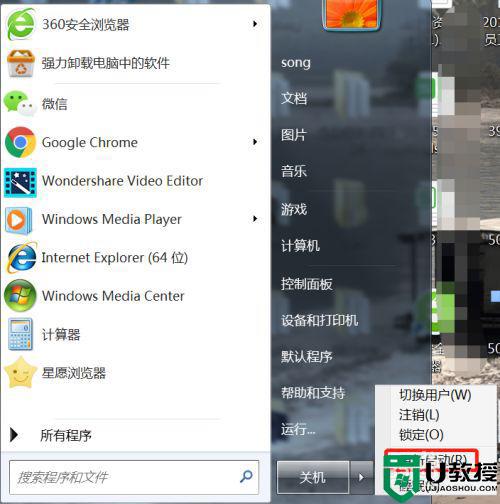
以上给大家讲解的就是win7打印机0x00000002的详细解决方法,有遇到相同情况的小伙伴们可以尝试上面的方法步骤来进行操作吧。